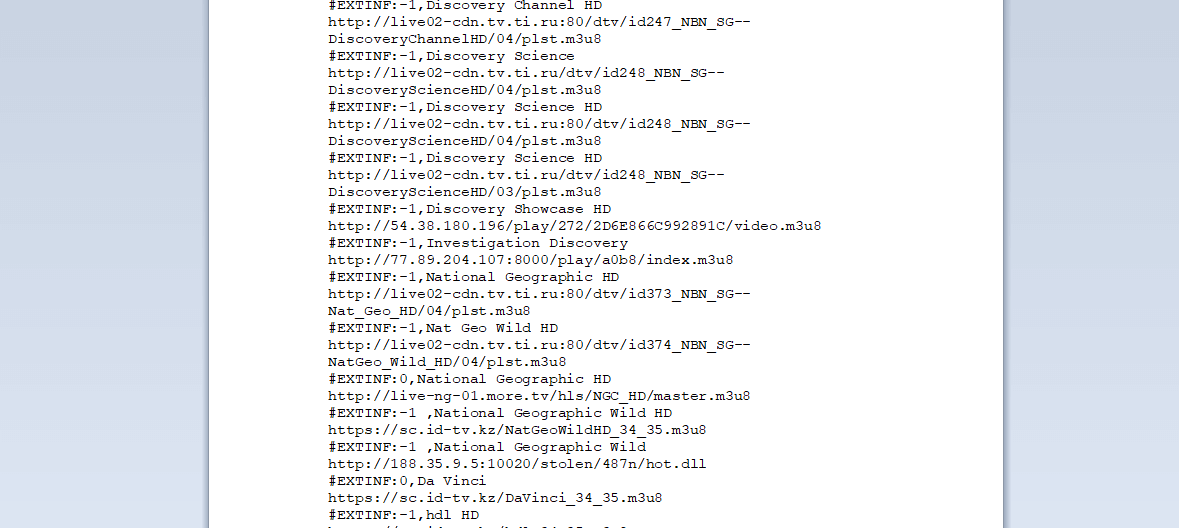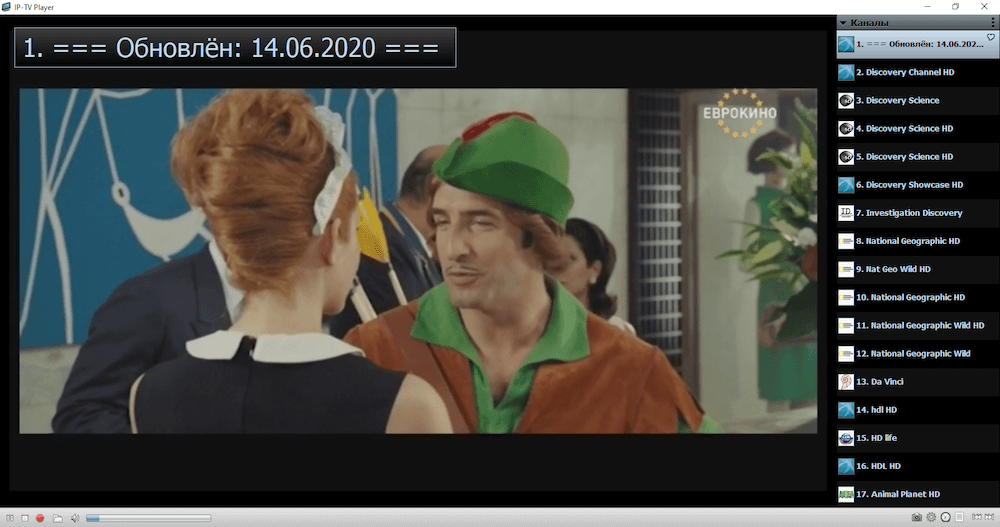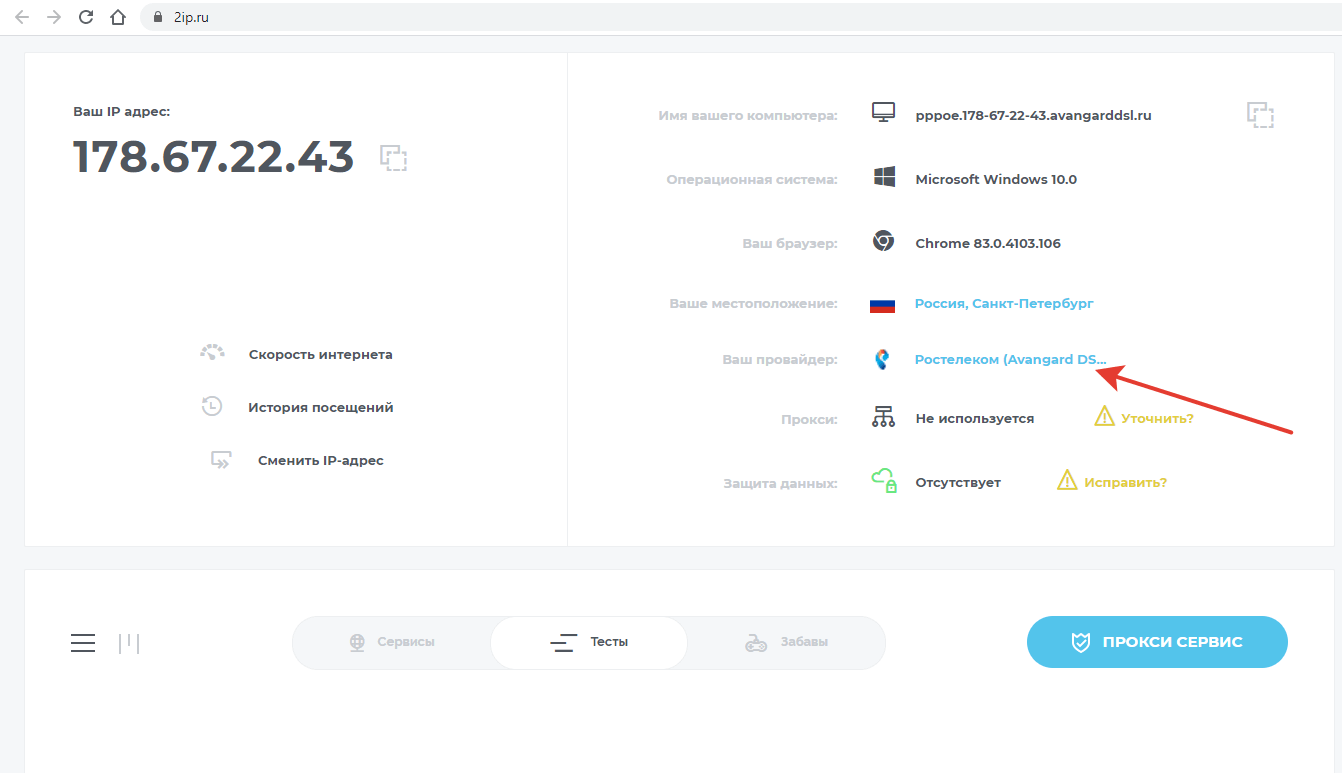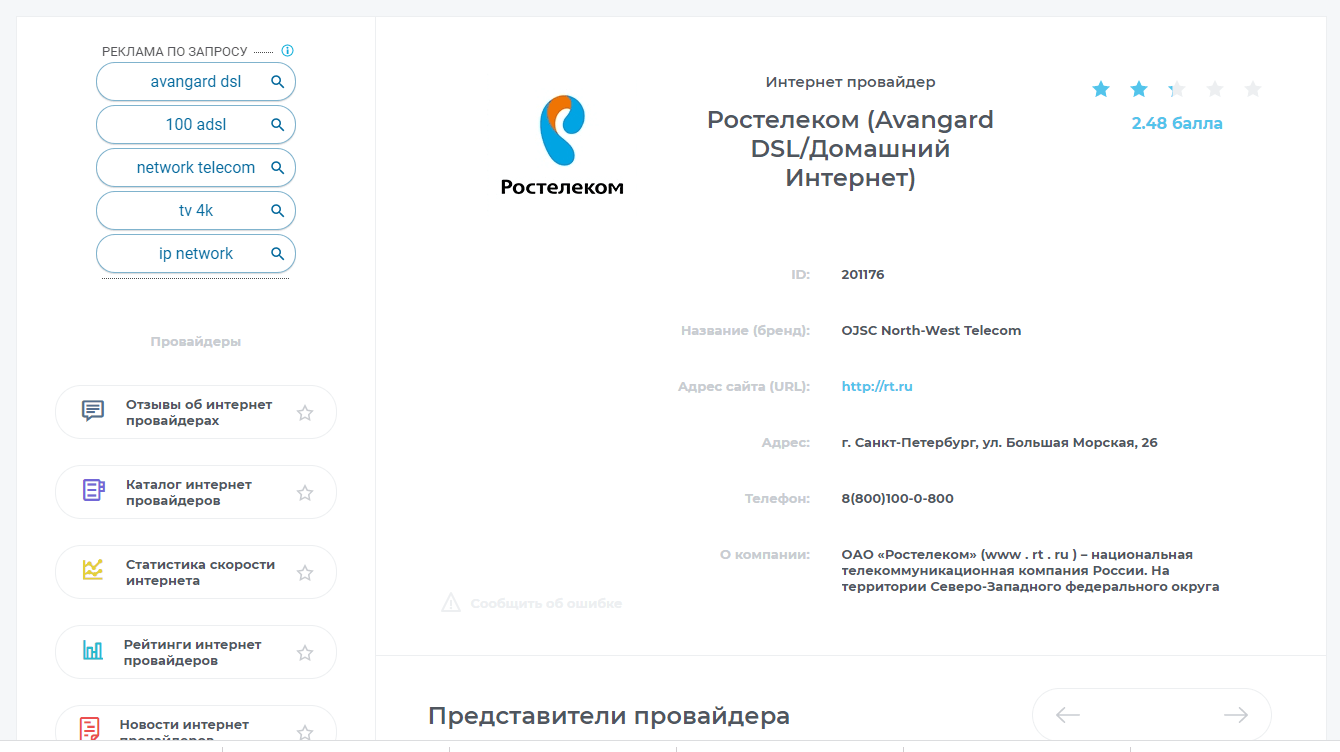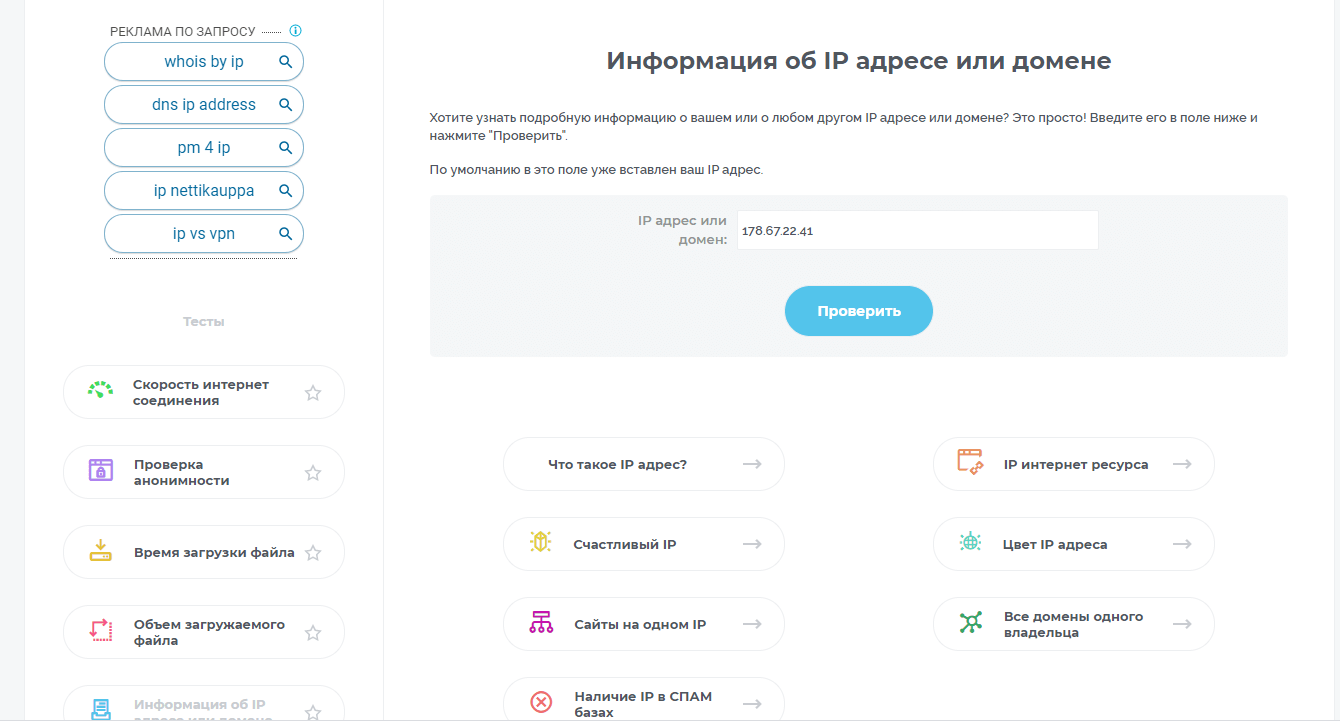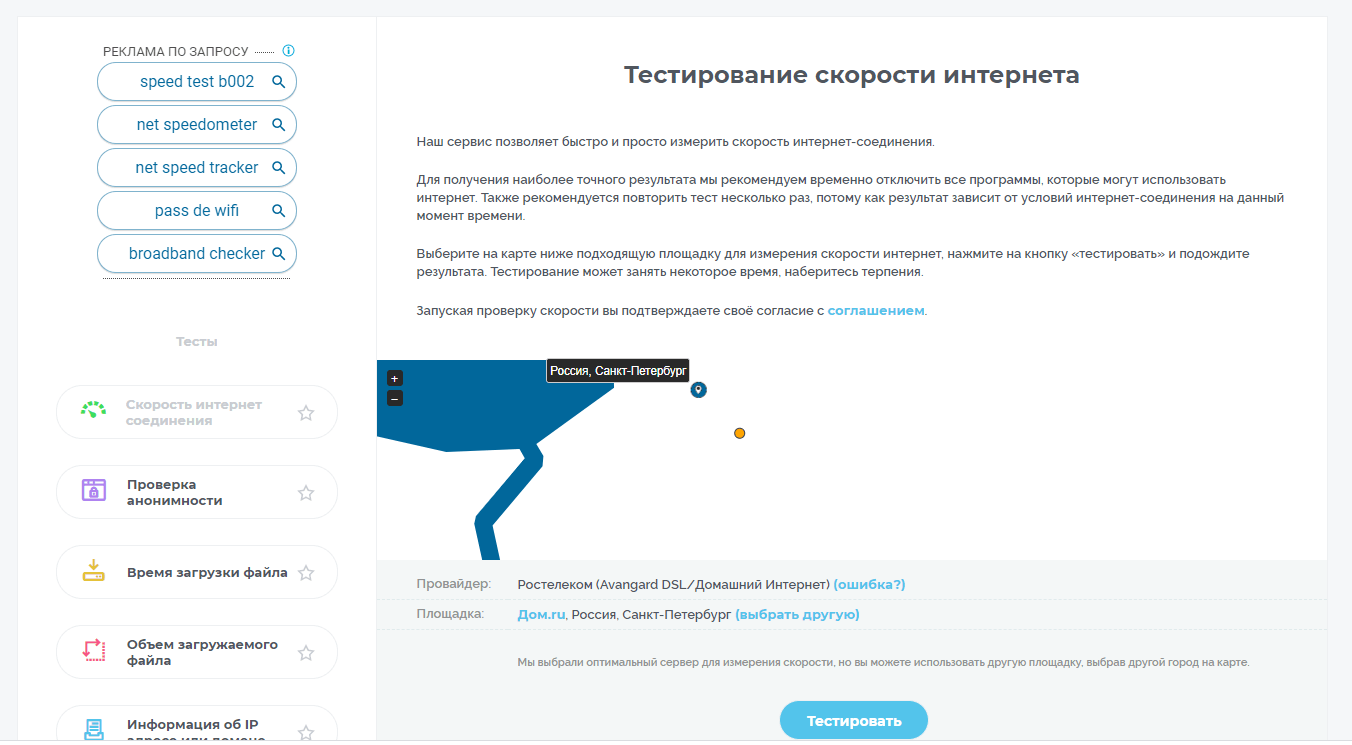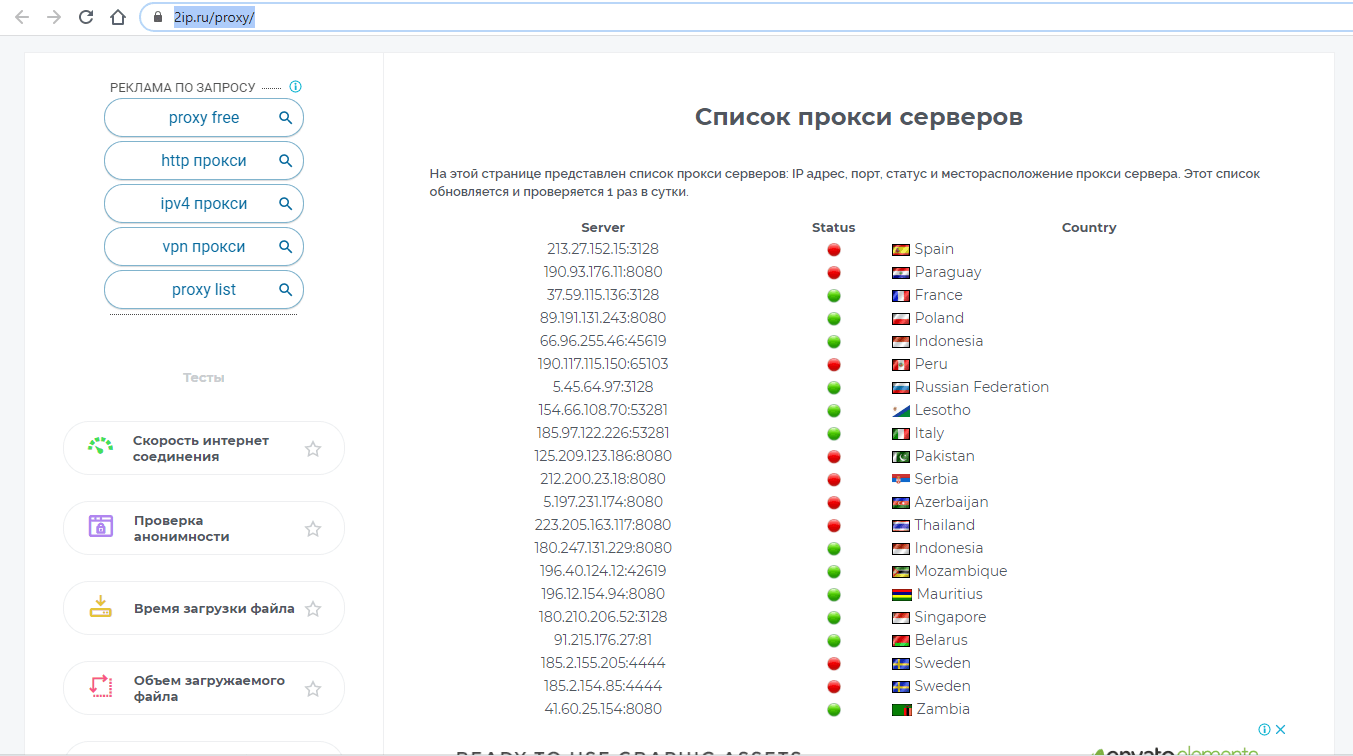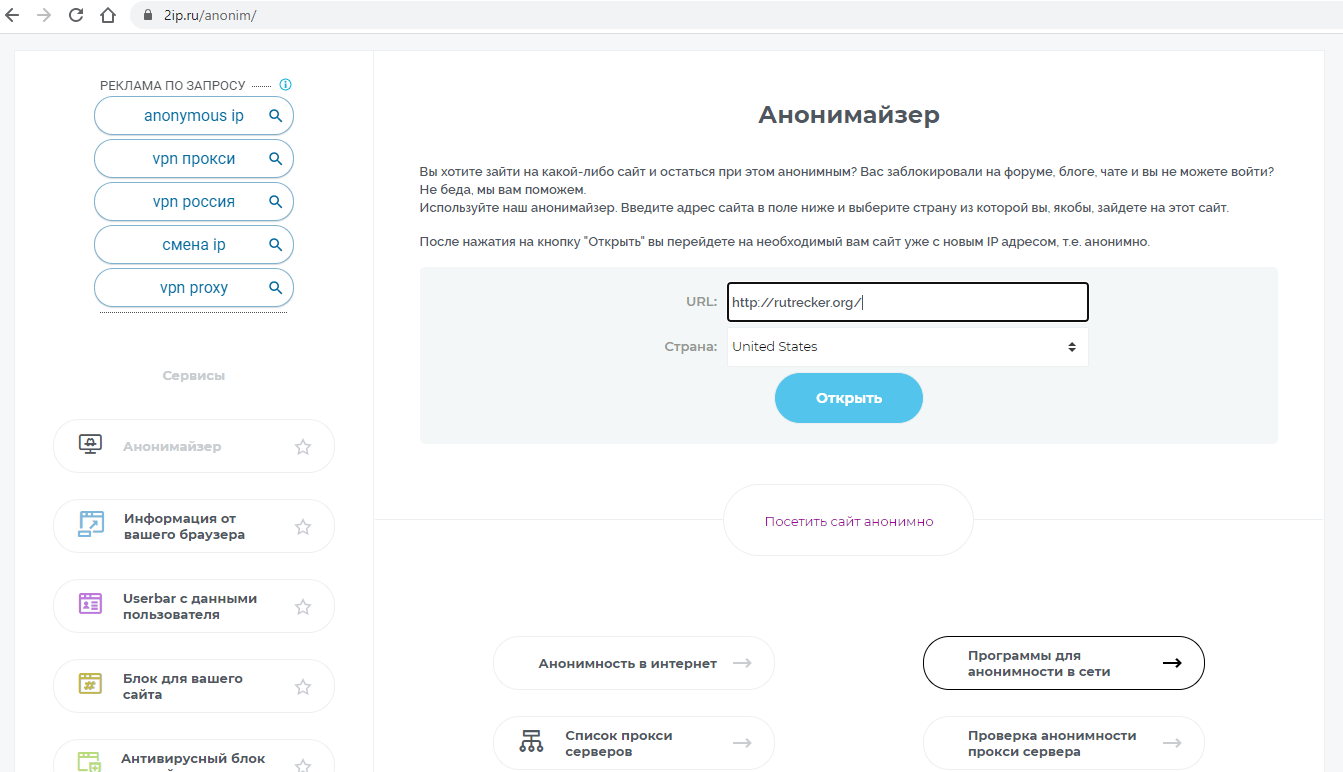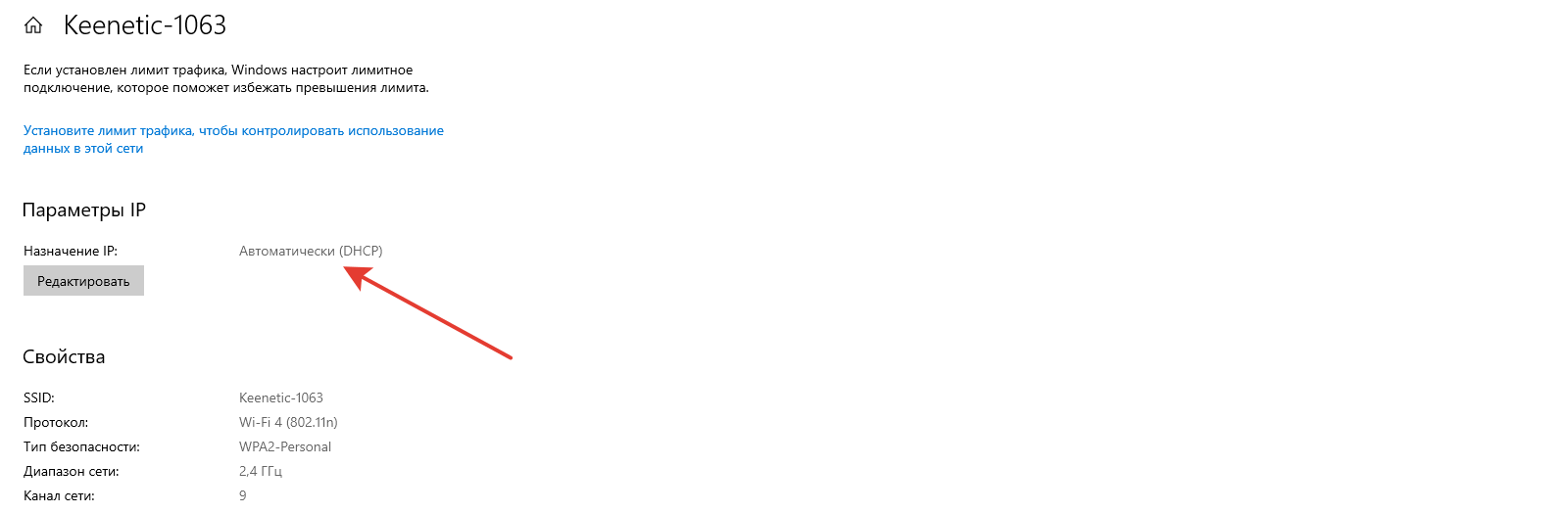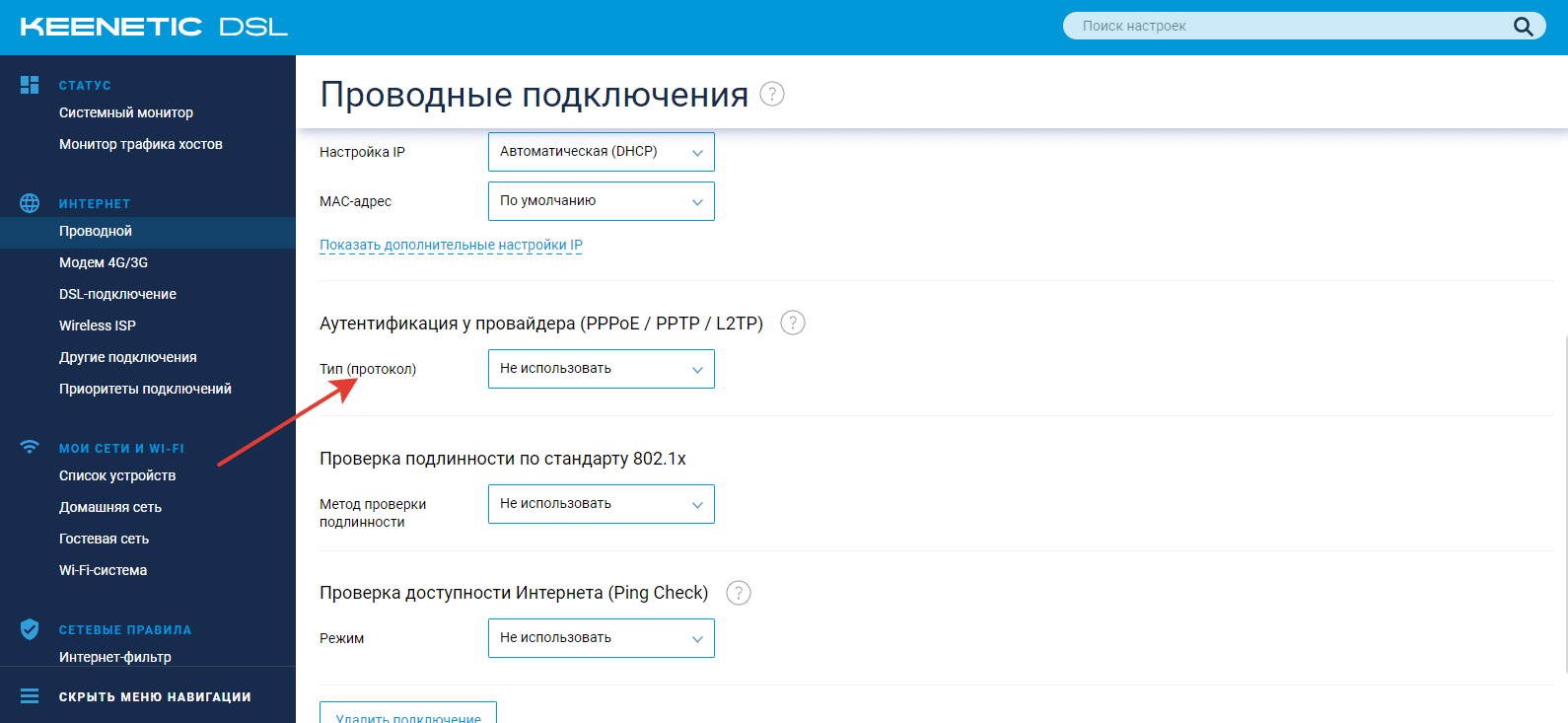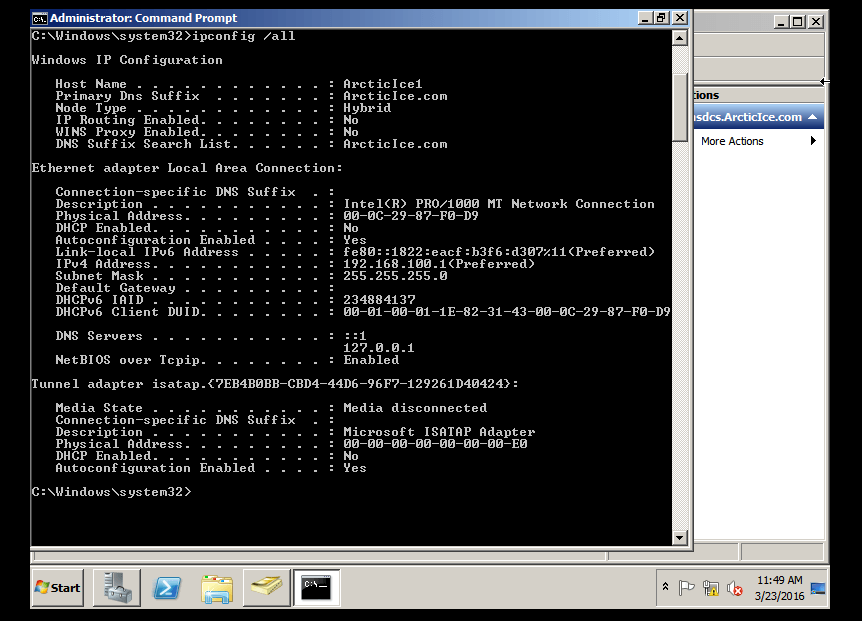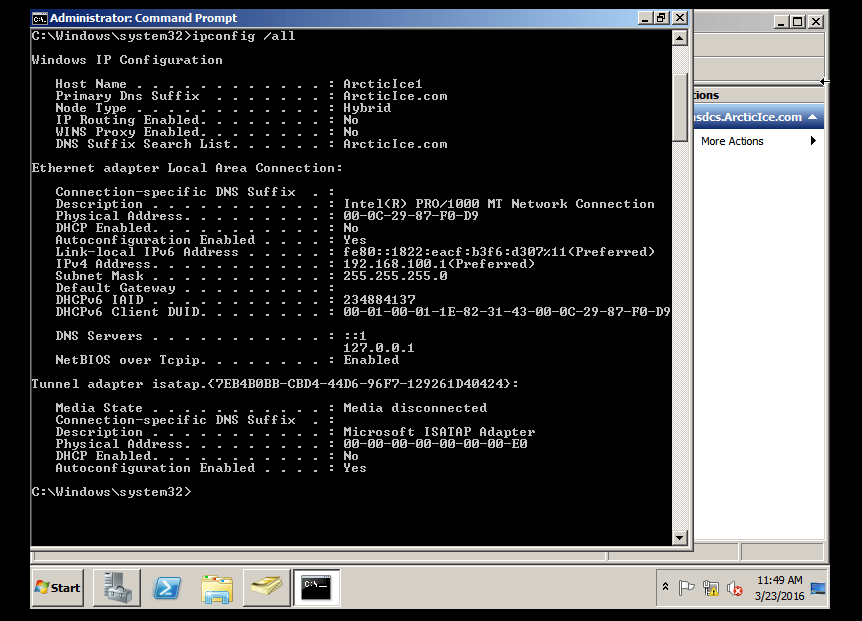как узнать iptv своего провайдера
Бесплатные IPTV плейлисты от провайдеров
Смотреть бесплатно плейлисты от популярных IPTV провайдеров типа OTTCLUB, ILookTV, Sharavoz TV, Shara TV и т. д. — вряд ли удастся. Но зато у некоторых из них есть пробный период, когда бесплатно можно пользоваться плейлистом, чтобы понять, стоит ли его приобретать.
IPTV плейлисты от провайдера Ростелеком
Ростелеком предоставляет рабочий IPTV плейлист с отечественными TB каналами (в общем количестве их 66 штук). Есть источники, которые дублированы несколько раз разными вещательными адресами для лучшей адаптации.
Сам провайдерский плейлист абсолютно бесплатный, но компания Ростелеком предоставляет возможность просмотра своего интерактивного ТВ строго после оплаты выбранного пакета, т. е. смотреть его могут только клиенты провайдера.
Полный список цифровых каналов IPTV плейлиста от компании Ростелеком (дублированные каналы не указаны):
Скачать бесплатный плейлист с каналами от провайдера Ростелеком можно здесь — https://iptv-russia.ru/list/ru-rostelecom.m3u
IPTV плейлисты от провайдера ILookTV
ILookTV — телевизионный проект интерактивного TB от известного провайдера Edem.tv. Это современный формат телевидения, которое можно смотреть в любой точке мира, где есть Интернет. Провайдер предлагает пробный период в один день. Далее за просмотр нужно будет заплатить символическую сумму — 1 доллар в месяц.
Чтобы посмотреть IPTV один день (опробовать предлагаемую услугу, так сказать):
Инструкция по подключению IPTV на телевизоре от провайдера ILookTV:
IPTV плейлист от провайдера ГП «КОМТЕЛ»
Скачать IPTV плейлист от ГП «КОМТЕЛ» можно бесплатно, но смотреть его могут только абоненты этого провайдера. Их лозунг — “Подключай интернет, получай доступ к IP-телевидению бесплатно!”. Услуга просмотра IPTV предоставляется на безвозмездной основе и входит в тарифные планы ГП «КОМТЕЛ».
С целью обеспечения высокого качества своих услуг, провайдер разработал сразу два пакета каналов. Количество представленных в пакетах каналов напрямую зависит от выбранного пользователем тарифного плана.
Для пакета со скоростью Интернета до значения 5 Мбит/с скачать плейлист можно здесь — https://comtel-dnr.com/iptv/KT_Base.m3u (пакет из 51 канала), со скоростью более 5 Мбит/с, здесь — https://comtel-dnr.com/iptv/KT_Optima.m3u (состоит из 254 цифровых каналов).
Пакет каналов для пользовательского тарифного плана от Ростелеком со скоростью Интернета выше 5 Мбит/с включает в себя также:
IPTV плейлист от провайдера Мегалинк (Украина)
Плейлист IPTV от ООО «Мегалинк» предоставляется бесплатно на тех же условиях — нужно быть абонентом провайдера.
Все клиенты провайдера могут смотреть IPTV абсолютно бесплатно, скачав плейлист по этой ссылке — http://iptv.link-mega.ru/playlist.m3u
Для комфортного использования услуги, компанией рекомендуется использовать TB-приставку. За счёт неё можно не только смотреть множество телеканалов в очень хорошем качестве, но и пользоваться имеющимися дополнительными приложениями, превращающими самый обычный TB в аналог Smart TV.
Есть приложения Ютуб, Иви, Мегого, Зумби.ру, а также веб-браузер для поиска контента на просторах Интернета. Многие телеканалы имеют программу телепередач и удобные дополнительные онлайн-функции. К примеру, есть возможность приостановить показ телепередачи, и затем вновь продолжить просмотр с того же места, на чем остановились, или же вообще перемотать фильм в начало.
Провайдеры предоставляют бесплатный просмотр IPTV плейлистов лишь своим клиентам. Если подключен тарифный план от Ростелеком, КОМТЕЛ или Мегалинк, смело качайте плейлист своего провайдера и смотрите его бесплатно. Если нет, то можете воспользоваться пробным периодом от ILookTV.
IPTV каналы. Плейлист раз и на всегда!
Надоело регулярно искать плейлист? Сперва всё работает, но уже через пару дней рабочих каналов всё меньше и меньше? Вам просто нужен стабильный плейлист, где всегда все каналы работают, и сегодня мы приведём пример, где взять, скачать и купить такой плейлист.
Бесплатный и стабильный плейлист
Наверняка Вы слышали про самообновляемые плейлисты, но вопрос в том, какие из них регулярно обновляются? Единицы! Да, это действительно так. Регулярные обновления в бесплатных плейлистах происходят далеко не у всех.
Ссылки на плейлисты
Обновление происходит в среднем — раз в неделю. При этом ссылка остаётся не изменой. Если вдруг, ваше устройство автоматически не обновляет, сделайте это вручную.
UPD. Наш самообновляемый плейлист:
Платное IPTV
Платно – не значит дорого, на значит – качественно! Сегодня рассмотрим IPTV сервис от «edem.tv» стоимость которых, всего 1 доллар. Бесплатных плейлистов для привлечения аудитории у них нет, но, у них есть тест-драйв. Вы можете зарегистрироваться и пользоваться платными услугами бесплатно на протяжении 4 дней. Этого вполне достаточно, чтоб получить хорошее впечатление от действительно качественного телевидения.
Первым делом перейдите на сайт «Edem.tv» и нажмите регистрацию. Регистрация простая и вам понадобиться любой почтовый ящик кроме mail.ru.
После того, как Вы успешно прошли регистрацию, в меню с левой стороны перейдите по ссылке «Тестовый пакет». Подтвердите сообщением в «Телеграм» и получите свой пакет каналов для просмотра.
По истечению срока, Вы обязательно захотите приобрести услугу т.к. цена всего доллар, а качество на 10. Плейлист от «edem» нужно установить всего один раз, после чего можно использовать год, два… Никаких тормозов, все работает на высшем уровне! Вам понравиться.
Выбор и настройка IPTV сканера для поиска m3u источников и телеканалов
С появлением цифрового ТВ пошло его внедрение сразу по нескольким направлениям вещания — эфирное, спутниковое, кабельное и интерактивное. Последний вариант предлагает зрителю IPTV телевидение, который отличим от других форматов.
IPTV работает на основе интернет-соединения. В этом случае сигнал предварительно не кодируется, поэтому потребуется высокая скорость приема/передачи данных. С другой стороны — не требуется приставка для декодирования сигнала и достаточно использовать программное обеспечение. В качестве него служит IPTV сканер, который ведет поиск активных IP-адресов для просмотра каналов.
Предназначение IPTV-сканера
Он нужен для поиска, сохранения и вещания телеканалов.
Нужно отметить, что IP-со временем может стать неактивным и конкретный канал нужно искать заново новым сканированием. Для этого в сканерах есть функция по удалению и добавлению каналов в текущий плейлист.
Оcобенности IPTV
При использовании интерактивного телевидения нужно учитывать два нюанса, которые для одних будут плюсом, а для других недостатком:
Если скорость интернета недостаточно высокая из-за удаленности от вышки, нужно подключить усилитель. В случае невозможности подключения к высокоскоростному интернету потребуется поменять маршрутизатор. Когда дело доходит до поиска активных IP-адресов и генерации плейлиста, работа сканера происходит в потоковом режиме.
При каждом новом открытии списка каналов, происходит прием вещания со всех активных адресов и пользователю поступает большой объем информации. Невысокая скорость в пределах 256 — 512 кб/сек. позволит смотреть цифровое ТВ только при использовании нескольких активных каналов.
Это станет серьезной помехой для просмотра при использовании маршрутизатора, принимаемого сигнал от вышки оператора. В зависимости от присутствия в округе числа вышек и загруженности каждой из них, пользователь может соединяться каждый раз с разной.
Эту проблему можно решить установкой в компьютере сетевой карты. Она используется для прямого подключения (кабельное ТВ) и вещания от оператора пользователю. В этом случае у последнего будет статистический IP-адрес, который не меняется. Следовательно, при каждом подключении все каналы в плейлисте останутся активными. Современные телевизоры и приставки также поддерживают IPTV и включают разъем для подключения сетевого кабеля.
Какой сканер выбрать — ТОП 5 приложений
В интернете предлагается большой выбор платных и бесплатных сканеров.
Первые представлены утилитами с дополнительными функциями, которые часто не требуются:
Каждое из приложений работает одинаково — ищет активные IP-адреса и добавляет их в плейлист для последующего воспроизведения. Какой из них выбрать зависит от предпочтений каждого пользователя и используемого устройства.
Инструкция по сканированию
Ростелеком остается лидером на рынке цифрового ТВ и сохраняет свою популярность. Также он единственный доступный оператор в малонаселенных районах. На примере его и будет представлена инструкция по сканированию с использованием программы Angry IP Scanner. Скачать сканер можно angryip.org/download/ (если разрядность компьютера неизвестна, нужно выбрать вариант «recommended, autodetects 32/64-bit Java»).
После загрузки и запуска приложения откроется меню настроек в форме трех вкладок. Первым делом нужно перейти во вкладку «Display» и выбрать третий пункт. Теперь в плейлисте будут сохраняться только активные IP-адреса с открытым портом.
Во вкладке «Ports» нужно ввести порт провайдера (для Ростелекома — 1234). В этом меню больше ничего делать не нужно. Далее нужно перейти во вкладку «Scanning» и ввести диапазон IP для сканирования, нажать «Ок». У каждого региона (города) свой диапазон адресов, по которым идет IPTV вещание.
По завершению автоматически сохранится плейлист, в котором сразу же можно приступать к просмотру цифровых каналов.
Если IP-адрес стал неактивным
Когда один из каналов не показывает, не следует спешить удалять его из рабочего плейлиста.
Если другие адреса «живые», значит данный канал прекратил вещание по этому IP и его нужно заново найти, предварительно удалив неактивный.
Настройка IPTV через роутер | IPTV по Wi-Fi и проводное подключение
«Что такое IPTV?» и «Как настроить IPTV через роутер и через приставку?»
Услуга IPTV от провайдера
Все больше российских провайдеров помимо услуг по предоставлению доступа в Интернет предлагают возможность смотреть телевидение стандарта IPTV. Давайте посмотрим какие плюсы мы получим от использования данного стандарта.
Преимущества IPTV перед обычным эфирным ТВ
Принимать телевидение в формате IPTV можно двумя способами — через специальную приставку, которую предоставляет провайдер или приобретается отдельно. Также IPTV можно воспроизводить с помощью программного плеера, такого как IP-TV Player. Данное приложение является надстройкой для популярного проигрывателя VLC. Для показа каналов укажите город и провайдера, предоставляющего услугу IPTV. В результате в программу загрузится список каналов, и можно будет смотреть видео.
Программные плееры для воспроизведения IPTV: VLC, IPTV Player, PC Player и т.п.
Самая актуальная проблема для пользователей при настройки IPTV через роутер — это правильно настроить этот стандарт в веб-интерфейсе wi-fi роутера для бесперебойной работы. Далеко не все роутеры подходят для этих целей.
Внимание! Список роутеров с поддержкой IPTV вы можете узнать, позвонив своему провайдеру или посмотрев на официальном сайте. Или воспользоваться моей подборкой.
Роутеры для работы IPTV: 54 Мбит/с беспроводные маршрутизаторы (серия G), 150 Мбит/с беспроводные маршрутизаторы (серия N), 300 Мбит/с беспроводные маршрутизаторы (серия N) и старше.
Для раздачи IPTV по беспроводному соединению без приставки (возможно использование такого соединения лишь тогда, когда сигнал не закодирован) теоретически можно использовать огромное количество роутеров, но на практике бесперебойной работы от роутера удается добиться лишь с альтернативной прошивкой. Netgear WNR 3500L стабильно работает с IPTV c прошивкой от tomato. Asus WL520g c прошивкой от oleg’а. Обращаю ваше внимание, что IPTV по кабелю и по воздуху — это различные методы реализации IPTV в квартире, IPTV по воздуху должен уметь обрабатывать ваш роутер и чтобы добиться работы IPTV, приходиться вмешиваться в прошивку маршрутизатора.
Также не забывайте о покрытии беспроводной сети, кому-то понадобится оптимизировать сеть, а кто-то столкнется с «лагами» и артефактами изображения при удалении клиента (ПК, ноутбука, ТВ) от роутера. В некоторых случаях появляется необходимость в преобразовании UDP-мультикаст потока IPTV в TCP-юникаст. Данная процедура возможна с помощью специальной утилиты UDP to HTTP, которая будет преобразовывать трафик. Данное приложение должно быть активно на ПК, с подключенным IPTV по витой паре, но для этого необходим постоянно активный компьютер (север или клиент сети), либо выбирайте роутер, умеющий выполнять преобразование трафика (с поддержкой udpxy). В таком случае конверсия потока будет осуществляться силами маршрутизатора.
UDP-to-HTTP Proxy предназначен для преобразования udp-мультикаст трафика IPTV в tcp-юникаст (конкретно http) трафик. Это полезно для комфортного просмотра IPTV через Wi-Fi, NAT, на КПК, бытовых плеерах и игровых консолях.
IPTV через роутер
Зачастую, для работы IPTV на компьютере через wi-fi роутер, на самом устройстве ничего настраивать не нужно. Обновите версию прошивки вашего устройства и впоследствии поддержка IPTV на роутере будет включена автоматически. Вам необходимо лишь выбрать устройство (маршрутизатор) с поддержкой IPTV (IGMP протокол).
IGMP (Internet Group Management Protocol) — это протокол управления групповой (multicast — мультикаст) передачей данных в сетях, основанных на протоколе IP. Протокол IGMP используется роутерами для организации сетевых устройств в группы. Тот, кто искал информацию по форумам, не раз сталкивался с понятием мультикаст. IGMP используется для поддержки потокового видео, что эффективно сказывается на реализации потока IPTV. Сразу проверьте, не блокирует файрвол, брандмауэр или антивирус этот протокол. Мультикаст, как правило, активируется опцией Enable multicast routing.
Внимание! Активный мультикаст в некоторых моделях роутеров частенько «забивает» локальную сеть, особенно это касается wi-fi.
IPTV через приставку
Для работы IPTV через приставку рекомендуется использовать функцию «Bridge». Таким образом мы настраиваем LAN порты на режим свитчинга с WAN. Плюс ко всему, мы получаем возможность подключить кабель провайдера не в WAN, а в тот LAN порт, что объединен с WAN’ом. Сразу замечу, данную функцию поддерживают не все роутеры. Например, в роутерах TP-LINK эта функция присутствует в меню Network — Bridge (Сеть — Мост), в Asus она называется Choose WAN Bridge Port и т.п. Для функционирования IPTV необходимо лишь выбрать LAN порт, который мы будем использовать для подключения IPTV приставки.
Для тех кто хочет использовать большее количество приставок, имеется возможность выбрать два порта (Например, LAN3 и LAN4, если у вас две приставки). Если ваша модель wi-fi роутера не имеет поддержку «Bridge» и для вашего провайдера достаточно поддержки мультикаста (протокол IGMP), вы сможете смотреть IPTV через приставку.
Пользователям, чьи модели роутеров не поддерживают функции Bridge, но телевидение работает с перебоями («рассыпается» картинка и «заикается» звук) стоит обратить внимание на загруженность их роутеров. Особенно это касается тех, кто обладает большой скоростью скачивания, чрезмерной нагрузкой (большое количество активных торрент-закачек, работают в DC++ и т.п.). Решить эти проблемы можно ограничением скорости скачивания, лимитировать количество одновременных соединений до 50. Для тех, кто использует модели без поддержки Bridge рекомендуется подключать не более одной приставки IPTV. Если вы используете две (или более приставки), а роутер не поддерживает функции Bridge, то вы можете использовать обычный свитч. Свитч необходимо установить перед роутером. К свитчу будут подключены две приставки IPTV, кабель вашего провайдера, а кабель от роутера в порт WAN.
Как настроить IPTV
Например, настройка IPTV на роутере D-Link DIR-300 и подобных моделей сводится к установке одной лишь галочки в пункте «Enable multicast streams»:
Лично для меня, настройка IP телевидения по проводному соединению сводилась к нескольким шагам (на примере роутера Asus 520GU):
Настройка IPTV на роутере ASUS
Теперь я опишу 2 способа настройки IPTV через роутер RT-G32 B
Внимание! Описанную инструкцию по настройке IPTV можно использовать и на других моделях роутеров Asus для наглядности, и не только Asus в практическом и теоретическом применении.
1 способ. Перейдите в раздел ЛВС —> Маршрут и поставьте галочку “Включить многоадресную маршрутизацию” – “Yes”. Сохраняем – “Применить”.
В данном случае в локальную сеть будет транслироваться multicast поток для VLC плеера без изменений.
Преимущества данного способа:
1. Никаких дополнительных настроек VLC плеера производить не надо.
Недостатки:
1. Возможность подключения компьютера для просмотра IPTV только через витую пару (Ethernet-кабель).
2. Падение скорости интернет соединения на других компьютерах в локальной сети, в момент воспроизведения IPTV.
3. Сильная нагрузка на маршрутизатор.
4. Излишний multicast трафик внутри сети.
2 способ. Необходимо настроить функцию ”IPTV UDP Multicast to HTTP Proxy”. Перейдите в раздел ЛВС —> Маршруты и поставьте галочку “Включить многоадресную маршрутизацию” – “Yes”, и в поле ”IPTV UDP
Multicast to HTTP Proxy” выберите произвольный порт. Например, 2323. Сохраните изменения – “Применить”.
Преимущества данного способа:
Правки, которые необходимо внести в VLC плей-листом при использовании функции «IPTV UDP Multicast to HTTP Proxy»:
Откройте плей-лист в текстовом редакторе.
Найдите строки вида — udp://@239.23.0.200:1234/ и удалите часть, которую я выделил жирным. Изменять необходимо все.
На место удаленной части udp://@ вставьте — http://192.168.1.1:2323/udp/, где 192.168.1.1 — IP адрес вашего wi-fi роутера, а 2323 – прокси порт, который вы выбрали.
Результатом будет строка — http://192.168.1.1:2323/udp/239.23.0.200:1234/
На что стоит обратить внимание при подключении IPTV:
Использование IPTV приставки:
Активация опции Choose WAN Bridge Port и выбор одного или нескольких LAN портов роутера для подключения IPTV приставки.
Использование для просмотра IPTV ПК (проводное и беспроводное подключение)
Активация опции « Enable multicast routing», которая отключит фильтрацию multicast трафика и станет активным перенаправление его во внутреннюю подсеть на LAN интерфейсы в случае необходимости. Не забывайте разрешить активность программы для просмотра IPTV в файрволе.
Для пользователей IPTV, использующих беспроводной вариант подключения, чтобы избежать «лагов» и «артефактов» понадобится опция Multicast Rate (Mbps), с помощью которой вы можете ограничить ширину полосы multicast трафика, передаваемого на беспроводной интерфейс. Рекомендуется устанавливать максимальное значение, во избежание разрывов Wi-Fi соединения на остальных беспроводных клиентах при просмотре.
FAQ по работе провайдеров интернета
В статье мы собрали ответы на частые вопросы пользователей интернета, которые касаются работы провайдеров. Вы узнаете, как проверить скорость соединения, обойти блокировки и ограничения, получить информацию о вашем операторе и решить другие актуальные проблемы.
Как получить плейлист IPTV от провайдера
Свободный доступ к интерактивному телевидению может получить любой обладатель Smart-ТВ или IPTV-приставки. Универсальные приложения для бесплатного просмотра телепрограмм разработаны как для телевизоров, так и для ПК и мобильных гаджетов. Ряд IPTV-плееров при установке предлагают сразу выбрать провайдера и воспользоваться встроенными m3u плейлистами со списком каналов.
Подборки программ различных тематик вы найдете на профильных сайтах, форумах или в сообществах в социальных сетях. В дальнейшем останется запустить приложение, ввести адрес файла в интернете или подгрузить лист в плеер с внешнего носителя.
Недостаток такого способа просмотра тв-программ заключается в необходимости поддерживать m3u плейлисты в актуальном состоянии, так как со временем часть каналов отключается, и приходится искать свежую версию файла. Решат проблему прямые ссылки с ресурсов, где владельцы регулярно обновляют информацию в плейлисте, поэтому список остается рабочим на протяжении длительного времени.
Как узнать провайдера по IP-адресу
Один из самых быстрых способов уточнить информацию о поставщике интернет-услуг — узнать провайдера по айпи вашего устройства на главной странице нашего портала https://2ip.ru/.
Название оператора — активная ссылка. При переходе по ней вы окажетесь в разделе компании, где сможете получить более детальную информацию, узнать телефон для связи и задать вопросы онлайн.
Еще один способ узнать поставщика услуг — скопировать ip-адрес и ввести его в строку поиска на странице https://2ip.ru/whois/. Этим методом пользуются владельцы сайтов, форумов и блогов, когда хотят получить больше информации о посетителях своих ресурсов. Сведения полезны для аналитики интересов пользователей из разных городов.
Как проверить скорость интернета от провайдера?
Сервис проверки скорости соединения онлайн нужен, чтобы убедиться в том, что провайдер выполняет взятые на себя обязательства. Если у вас зависают страницы в браузере, медленно загружаются файлы, тормозят видеоигры при оплаченном высокоскоростном тарифе — все это повод для того, чтобы сделать тесты и получить объективную картину. Не всегда проблема находится на стороне оператора — разбору этого вопроса посвящена отдельная статья на нашем сайте.
Как точно проверить скорость интернета от провайдера:
На экран будет выведены входящая и исходящая скорость, а также ping. Выполните тест несколько раз в период разных нагрузок (утром, днем и вечером) с изменением сервера подключения. На этой же странице можно узнать среднюю скорость по городу, а также ознакомиться со статистикой по вашему провайдеру.
Почему скорость интернета меньше заявленной провайдером
Частые причины отклонений, выявленных при замерах скорости:
Попробуйте переставить роутер в другое место, проверьте все соединения, устраните помехи. Сделайте несколько тестов скорости через прямое подключение к кабелю провайдера. Если снижение показателей наблюдается постоянно и не зависит от времени суток, обратитесь в техническую поддержку оператора.
Как обойти блокировку провайдера
Список заблокированных ресурсов растет с каждым днем, и обход запретов стал привычным делом для пользователей. Рассмотрим популярные сервисы, которыми вы можете воспользоваться на нашем портале 2ip.
Прокси
Прокси-сервер — посредник между пользователем и конечным ресурсом, который помогает сохранять анонимность. Удаленный компьютер подменяет реальный ip-адрес клиента, тем самым помогая обходить блокировки. Любой браузер вы можете настроить на работу через прокси, для этого нужно включить эту опцию в настройках обозревателя и указать адрес и порт сервера. Актуальный перечень бесплатных ресурсов вы найдете на странице нашего портала https://2ip.ru/proxy/.
Анонимайзер
Сервис скрывает ваше реальное местоположение и позволяет заходить на сайты, закрытые для посещения из вашей страны, просматривать блоги и форумы с заблокированным аккаунтом и получить доступ к социальным сетям. Анонимайзеры популярны у начинающих пользователей благодаря своей простоте. Перейдите на страницу https://2ip.ru/anonim/, введите адрес сайта — и вы сможете попасть на заблокированный ресурс.
Virtual Private Network
VPN — один из самых совершенных способов скрыть информацию о себе и обойти блокировку сайта провайдером. Пользователь подключается к серверу по защищенному каналу и выходит в интернет из виртуальной частной сети, что дает полную анонимность.
Существует немало бесплатных VPN-сервисов, в том числе и в виде расширений для браузеров. Они дают возможность попасть на недоступный сайт, но не гарантируют полную защиту персональных данных. Нередко соглашение об использовании общедоступных приложений предусматривает сбор информации о клиентах якобы для улучшения качества услуг. Платные VPN, такие как https://hidemy.name/ru/, не только скрывают действия пользователя в сети, но и гарантируют полную конфиденциальность.
Как обойти блокировку торрента провайдером
Массовая атака правообладателей на BitTorrent-сайты закончилась их полной блокировкой, что не мешает пользователям продолжать успешно обмениваться файлами.
Простые способы попасть на торрент и обойти ограничение провайдера:
С юридической точки зрения использование анонимайзеров и других технических решений для посещения торрент-порталов абсолютно законно. Административный кодекс не предусматривает ответственности за выход в интернет по зашифрованному соединению.
Как узнать тип подключения провайдера
Конфигурация роутера при первом подключении — в большинстве случаев бесплатная услуга, что освобождает пользователя от необходимости вникать в технические тонкости. Узнать, какой тип подключения использует провайдер, требуется при установке некоторых программ обмена файлами и чат-клиентов. В идеале информация должна быть указана в приложении к договору, но не всегда техники внимательно относятся к заполнению документов.
Тип соединения несложно уточнить прямо в Windows:
Тип подключения можно уточнить в настройках своего роутера, способ входа в панель управления вы найдете в документации к устройству. Информация содержится в разделах LAN, Internet и т. п. Протокол (PPPoE, PPTP, L2TP) будет указан в настройках подключения к сети.
Провайдер ограничивает скорость торрента
Ограничения скорости закачки торрентов — не редкость. Провайдеры устанавливают программное обеспечение, настроенное на распознавание P2P-подключений, и искусственно создают помехи и препятствия, чтобы снизить нагрузку на свои сети. Как обойти ограничение скорости провайдера? Самый простой способ — использовать платный VPN, который будет шифровать весь трафик. С помощью сервиса hidemy.name каналы передачи данных будут надежно защищены. Оператор не сможет определить тип подключения, а вы будете скачивать торренты на скорости, предусмотренной вашим тарифом. Простое в настройке VPN-приложение не требует от пользователя специальных знаний.
Как узнать ДНС-сервер провайдера
Получить сведения о DNS-сервере поставщика услуг проще всего при подключенном интернете, выполнив всего несколько действий:
Как позвонить провайдеру
Самый частый повод для звонка провайдеру — отключение интернета. Прежде, чем связываться с технической поддержкой, убедитесь в отсутствии проблем с вашей стороны: перезагрузите роутер, проверьте кабели и соединения. Приготовьте личные документы, договор на подключение, номер лицевого счета. Ясно и кратко изложите проблему и будьте готовы выполнять указания специалиста.
Как узнать логин и пароль провайдера
Настройки соединения могут быть утрачены, если произошла незапланированная перезагрузка роутера. Логин и пароль указаны в акте, который выдают специалисты компании при первом подключении. В случае утраты документа свяжитесь с технической поддержкой провайдера, чтобы уточнить данные. Если вы забыли пароль от домашней Wi-Fi-сети, зайдите в веб-конфигуратор вашего роутера, введите новое значение, а затем заново подключитесь к интернету.
Как подключить роутер к провайдеру
Программное обеспечение современных роутеров предусматривает быстрое конфигурирование сети за несколько шагов, поэтому при покупке новой модели вам не понадобится помощь мастера. Узнать настройки провайдера вы сможете в приложении к договору.
Порядок действий в большинстве случаев будет одинаковый:
Большинство производителей роутеров предлагает при настройке воспользоваться фирменным мобильным приложением. QR-код для загрузки ПО указан в инструкции или с внешней стороны упаковки.